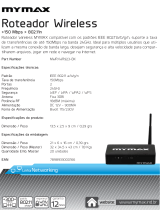Trendnet TEW-652BRP Quick Installation Guide
- Categoria
- Roteadores
- Tipo
- Quick Installation Guide

Guia de Instalação Rápida
TEW-652BRP
3.21

Português
1. 1
2. 3
3. Configurando o Roteador Wireless 5
1
Troubleshooting 9
Wireless Tips 11
Antes de Iniciar
Como Instalar
Índice
Version 03.14.2011

Português
1
Ÿ
Ÿ
Ÿ
Ÿ
Ÿ
TEW-652BRP
CD-ROM de Guia do Usuário
Guia de Instalação Rápida Multilínguas
Cabo de Rede (1.5m/4.9ft)
Adaptador de Tensão Externo
Ÿ
Ÿ
Ÿ
Ÿ
Computador com adaptador de rede cabeado ou wireless adequadamente instalado
(Nota: É recomendável que você configure seu roteador Wireless a partir de um
computador cabeado.)
Web Browser: Internet Explorer (6.0 ou superior)
Internet banda larga
Um modem à Cabo/DSL instalado
1. Antes de Iniciar
Conteúdo da Embalagem
Requisitos para Instalação

PORTUGUÊS
2
Informações a serem coletadas com seu Provedor de Internet (ISP)
Favor verificar com seu ISP o tipo de conexão banda larga e certifique-se de ter todas as informações para um
dos tipos de conexão a seguir:
1. Obter Endereço IP Automaticamente (DHCP)
Host Name (opcional)
Clonar Mac Address (Opcional)
2. Tipo (Conexão IP Fixo ou DHCP)
WAN IP Address: _____. _____._____._____ (e.g. 215.24.24.129)
WAN Subnet Mask: _____. _____._____._____
WAN Gateway IP Address: _____. _____._____._____
DNS Server Address 1: _____. _____._____._____
DNS Server Address 2: _____. _____._____._____
3. PPPoE para obter IP Automaticamente
Usuário : _________
Senha: ________________
Confirmar Password: ________________
4. PPPoE com endereço IP fixo
Usuário : _________
Senha: ________________
Confirmar Password: ________________
IP Address: ____. _____._____._____ (e.g. 215.24.24.129)
5. PPTP ou PPTP Russo
Tipo (IP Dinâmico ou IP Estático)
Meu Endereço IP: _____. _____._____._____ (e.g. 215.24.24.129)
Subnet Mask (Máscara Subnet):_____. _____._____._____
Gateway(Endereço IP Gateway):_____. _____._____._____
Server IP: _____. _____._____._____
Conta PPTP: ________________
Senha PPTP: ________________
Redigitar Password: ________________
6. L2TP ou L2TP Russo
Tipo (IP Dinâmico ou IP Estático)
Meu Endereço IP: _____. _____._____._____ (e.g. 215.24.24.129)
Subnet Mask (Máscara Subnet):_____. _____._____._____
Gateway:_____. _____._____._____
Server IP: _____. _____._____._____
Conta L2TP: ________________
Senha L2TP: ________________
Redigitar Password: ________________
7. PPPoE Russo
Tipo (IP Dinâmico ou IP Estático)
Usuário : _________
Senha: ________________
Confirmar Password: ________________
IP Address: ____. _____._____._____ (e.g. 215.24.24.129)

Português
2. Instalação de Hardware
3
Nota:
Certifique-se de que você tem toda informação sobre sua conexão de Internet antes de
começar. Se necessário, contate seu Provedor de Internet.
Cable/DSL Modem
Internet
1. Verifique se você tem uma conexão de Internet
conectando diretamente seu computador ao
modem DSL ou Cabo ou terminal Ethernet.
Abra seu browser (explo Internet Explorer) e
digite na barra de endereço uma URL (explo
http://www.trendnet.com).
2. Desligue seu modem DSL ou Cabo.
3. Desconecte o cabo de rede de do seu modem
cabo ou DSL e do seu computador.
6. Conecte o Adaptador de Tensão AC ao
TEW-652BRP e então a uma tomada elétrica.
Coloque o botão de ligar na posição "On".
4. Conecte uma ponta de um cabo de rede a uma
das portas LAN do TEW-652BRP. Conecte a
outra ponta do cabo à porta Ethernet do
computador.
5. Conecte uma ponta de um cabo de rede à
porta WAN do TEW-652BRP. Conecte a outra
ponta do cabo ao seu modem.

PORTUGUÊS
4
7. Ligue seu modem cabo ou DSL. Aguarde até
que os LEDS indiquem que o modem concluiu
o boot. Consulte o manual do usuário de seu
modem para maiores informações.
8. Verifique se as seguintes luzes no painel estão
acesas:
Power (verde), Status (verde), LAN (verde),
WAN (verde) e WLAN (verde).

Português
5
3. Configurando o Roteador Wireless
Nota:
É recomendável que você configure seu roteador Wireless a partir de um computador
cabeado.
3. O Assistente aparecerá automaticamente.
Clique Wizard (Assistente) se ele não aparecer
automaticamente
1. Abra seur web browser, digite
http://192.168.10.1 na barra de endereços e
então pressione Enter.
2. Digite o Nome do Usuário (User Name) e a
Senha (Password), e então clique Login. Por
padrão:
User name: admin
Password: admin
Nota: User name e Password são sensíveis a
maiúsculas e minúsculas.

PORTUGUÊS
6
4. Clique Next (Próximo).
6. Selecione sua Zona de Horário (Time Zone) e
então clique Next (Próximo).
7. Clique Next (Próximo). Nota: Na maioria dos
casos as aconfigurações de servidor de DHCP
e LAN são satsifatórias.
8. Faça a configuração baseada nas informações
fornecidas por seu provedor. Siga as instruções
do assistente para completar a configuração.
Nota: Cada tipo de Conexão Internet pode ter
opções diferentes.
5. Enter a Password, verify the Password and
then click Next. By default, the Password is
admin.

Português
7
Nota:
1: Para proteger sua rede de acesso não autorizado é recomendável habilitar a
criptografia wireless. Favor referir-se ao Guia do Usuário no CD-ROM do Guia do
Usuário para informações quanto a configurações de criptografia no roteador
wireless.
2: Se criptografia está definida no roteador, cada dispositivo e computador wireless tem
de ser configurado com a mesma chave criptográfica.
13. Clique Restart (Reiniciar).
10. Digite o SSID (Nome da Rede). Não utilize
nada que possa ser identificado como "Rede
da Família Silva". Escolha algo que você
lembrará com facilidade ao pesquisar pelas
redes wireless disponíveis.
9. Selecione "Enable for Wireless LAN".
Selecione "Disable" se você não quiser que
nenhum dispositivo ou computador wireless se
conecte a este dispositivo.
11. Na maioria dos casos, o canal definido de
fábrica é satisfatório.
12. Clique Next (Próximo).
14. Aguarde uns 10 segundos enquanto o
roteador reinicia.

PORTUGUÊS
8
15. Abra seu browser e digite uma URL
(explo: www.trendnet.com) para confirmar
que você está conectado à Internet.
Sua instalação agora está completa
Para informações detalhadas sobre esta e outras configurações avançadas do
TEW-652BRP, favor recorrer ao Guia do Usuário incluído no CD-ROM de Utilitários & Driver
ou ao website da TRENDnet em www.trendnet.com
Registre Seu Produto
Para garantir o alto nível do serviço e suporte ao consumidor, por favor tire um minuto para
registrar seu produto Online em: www.trendnet.com/register Agradecemos por ter
escolhido TRENDnet

1. Eu digito http://192.168.10.1 na barra de endereços do meu Browser de Internet, mas uma
mensagem de erro diz que “a página não pode ser exibida” (The page cannot be displayed).
Como posso entrar na página de configuração do TEW-652BRP?
1. Verifique suas configurações de hardware seguindo as instruções da Seção 2.
2. Certifique-se de que as luzes LAN e WLAN estão acesas.
3. Verifique se suas configurações TCP/IP estão marcadas para Obtain an IP address
automatically (Obter endereço IP automaticamente) (veja passos abaixo).
Trouble Shooting
Windows 7
Windows Vista
1. Vá para Control Panel (Painel de Controle), clique
Network and Sharing Center, clique Change Adapter
Settings e então clique com botão direito no ícone Local
Area Connection e então clique Properties (Propriedades).
2. Clique Internet Protocol Version 4(TCP/IPv4) e
então clique Properties (Propriedades). Depois
clique em Obtain an IP address automatically
(Obter Endereço IP automaticamente).
1. Vá para Control Panel (Painel de Controle), clique
Network and Internet, clique Network and Sharing
Center (Centro de Compartilhamento e Rede), clique
Manage Network Connections (Gerenciar Conexões de
Rede) e então clique com botão direito o ícone Local
Area Connection (Conexão Local de Rede) e então
clique Properties (Propriedades).
2. Clique Internet Protocol Version 4(TCP/IPv4) e
então clique Properties(Propriedades). Depois
clique em Obtain an IP address automatically
(Obter Endereço IP automaticamente).
1. Vá para Control Panel (Painel de Controle), faça duplo
clique em Network Connections (Conexões de Rede) e
então clique com o botão direito em Local Area
Connection (Área de Conexão Local) e então clique
Properties (Propriedades).
9
Windows XP/2000
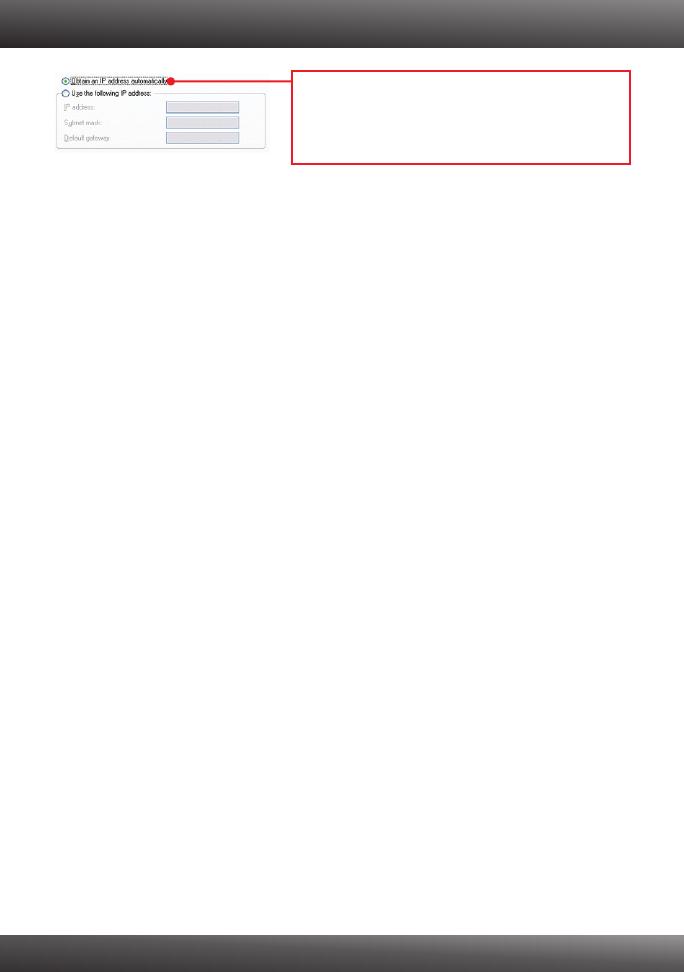
10
4. Pressione o botão reset por 15 segundos.
2. Eu não tenho certeza de que tipo de Conta de Internet eu possuo para minha conexão
Cabo/DSL, Como eu descubro?
Contate o serviço de suporte de seu Provedor de Internet para saber a informação correta.
3. O Assistente não abre. O que devo fazer?
1. Clique em Wizard (Assistente) do lado esquerdo.
2. NPróximo ao topo do browser, pode aparecer a mensagem “Pop-up bloqueado” (“Pop-up
blocked”). Clique com o botão direito sobre a mensagem e selecione “Sempre permitir
Pop-ups deste site” Always Allow Pop-ups from This Site).
3. Desabilite o bloqueador de pop up de seu browser blocker.
4. Eu segui o Assistente, mas não consigo acessar a Internet. O que devo fazer?
1. Confirme ter conexão Internet conectando seu computador diretamente ao seu modem.
2. Contacte seu provedor e confirme que as informações que você dispõe a respeito de sua
conexão Internet estão corretas.
3. Desconecte a alimentação elétrica de seu modem e de seu roteador . Aguarde 30
segundos e então reconecte a alimentação ao modem. Aguarde o modem concluir seu
boot, e então reconecte a alimentação ao roteador.
5. Eu não consigo estabelecer conexão wireless ao TEW-652BRP. O que posso fazer?
1. Confirme se o led WLAN de seu roteador está aceso.
2. desconecte a alimentação elétrica de seu roteador TEW-652BRP. Aguarde 15 segundos,
então reconecte a alimentação ao roteador TEW-652BRP.
3. Contate o fabricante de seu adaptador de rede wireless e certifique-se de que o
adaptador de rede wireless está configurado com o SSID correto. O SSID padrão do
TEW-652BRP é TRENDnet652.
4. Criptografia pode estar habilitada no roteador. Para verificar se wireless es´ta ou não
habilitado, acesse as configurações do roteador e clique "Wireless".
5. Favor recorrer à seção de dicas Wireless se você continuar a ter problemas de
conectividade wireless.
Se você ainda tiver problemas ou alguma pergunta referente ao TEW-652BRP favor entrar
em contato com o Departamento de Suporte Técnico da Trendnet.
2. Clique TCP/IP (Internet Protocol) e em seguida
clique Properties (Propriedades). Depois clique
em Obtain an IP address automatically (Obter
Endereço IP automaticamente).
A página está carregando ...
A página está carregando ...
A página está carregando ...

GPL/LGPL üldinformatsioon
See TRENDneti toode sisaldab vaba tarkvara, mis on kirjutatud kolmanda osapoole poolt. Koodid on allutatud GNU (General
Public License) Üldise Avaliku Litsentsi (GPL) või GNU (Lesser General Public License) ("LGPL") Vähem Üldine Avalik
Litsentsiga. Koode vahendatakse ILMA GARANTIITA ja need on allutatud arendajate poolt. TRENDnet ei anna koodidele
tehnilist tuge. Detailsemat infot GNU GPL ja LGPL kohta leiate toote CD-ROMil. Infot mõlema litsentsi spetsiifiliste terminite
kohta leiate (http://www.gnu.org/licenses/gpl.txt) või (http://www.gnu.org/licenses/lgpl.txt).
Infot mõlema litsentsi spetsiifiliste terminite kohta leiate (http://www.gnu.org/licenses/gpl.txt) või
(http://www.gnu.org/licenses/lgpl.txt). Lähtekoodi on võimalik alla laadida TRENDneti kodulehelt
(http://trendnet.com/langen/downloads/list_gpl.asp) kolme aasta jooksul alates toote kättesaamise kuupäevast.
Samuti võite lähtekoodi paluda TRENDneti'lt, 20675 Manhattan Place, Torrance, CA 90501, USA. Tel: +1-310-961-5500,
Fax: +1-310-961-5511.
GPL/LGPL informações Gerais
Este produto TRENDnet inclui software gratuito desenvolvido por terceiros. Estes códigos estão sujeitos ao GPL (GNU
General Public License) ou ao LGPL (GNU Lesser General Public License). Estes códigos são distribuídos SEM GARANTIA
e estão sujeitos aos direitos autorais dos desenvolvedores. TRENDnet não presta suporte técnico a estes códigos. Os
detalhes do GNU GPL e do LGPL estão no CD-ROM do produto.
Favor acessar http://www.gnu.org/licenses/gpl.txt ou http://www.gnu.org/licenses/lgpl.txt para os termos específicos de cada
licença.
Os códigos fonte estão disponíveis para download no site da TRENDnet (http://trendnet.com/langen/downloads/list_gpl.asp)
por pelo menos três anos da data de embarque do produto.
Você também pode solicitar os códigos fonte contactando TRENDnet, 20675 Manhattan Place, Torrance, CA 90501,
USA.Tel: +1-310-961-5500, Fax: +1-310-961-5511.
A página está carregando ...
A página está carregando ...
-
 1
1
-
 2
2
-
 3
3
-
 4
4
-
 5
5
-
 6
6
-
 7
7
-
 8
8
-
 9
9
-
 10
10
-
 11
11
-
 12
12
-
 13
13
-
 14
14
-
 15
15
-
 16
16
-
 17
17
-
 18
18
Trendnet TEW-652BRP Quick Installation Guide
- Categoria
- Roteadores
- Tipo
- Quick Installation Guide
em outros idiomas
- English: Trendnet TEW-652BRP
Artigos relacionados
-
Trendnet RB-TEW-652BRP Quick Installation Guide
-
Trendnet TEW-652BRP Quick Installation Guide
-
Trendnet TEW-656BRG Quick Installation Guide
-
Trendnet TEW-657BRM Quick Installation Guide
-
Trendnet TEW-651BR Quick Installation Guide
-
Trendnet TEW-816DRM Quick Installation Guide
-
Trendnet TEW-651BR Quick Installation Guide
-
Trendnet TEW-436BRM Quick Installation Guide
-
Trendnet TEW-511BRP Quick Installation Guide
-
Trendnet TEW-651BR Quick Installation Guide